首先安装中文语言包插件,再通过命令面板或修改settings.json将显示语言设为zh-cn,最后重启VSCode即可完成界面中文化。
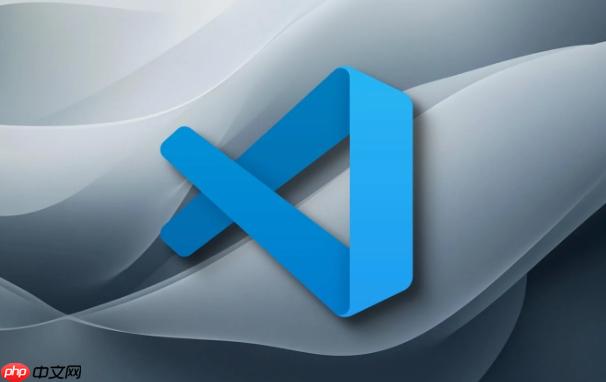
如果您在使用 Visual Studio Code 时发现界面语言为英文,想要切换为中文,可能是由于缺少中文语言包插件。以下是实现 VSCode 界面中文化的详细步骤:
本文运行环境:Dell XPS 13,Windows 11
Visual Studio Code 支持通过官方扩展插件来更改界面显示语言,安装中文(简体)语言包是最直接的方式。
1、打开 VSCode 编辑器,点击左侧活动栏中的扩展图标(四个方块组成的图标)。
2、在搜索框中输入 Chinese (Simplified) Language Pack for Visual Studio Code 进行搜索。
3、在搜索结果中找到由 Microsoft 提供的该语言包插件,点击“安装”按钮。
4、等待插件下载并安装完成。
安装完语言包后,需要更改编辑器的显示语言设置,使其应用中文界面。
1、按下快捷键 Ctrl+Shift+P 打开命令面板。
2、在命令面板中输入 Configure Display Language 并选择对应选项。
3、在弹出的语言列表中选择 zh-cn 表示中文(简体)。
4、VSCode 会提示需要重启以应用更改,点击“重启编辑器”按钮。
如果命令面板无法正常工作,可以直接编辑用户配置文件来设定显示语言。
1、进入菜单栏的“文件” → “首选项” → “设置”。
2、在设置页面右上角点击“打开设置(JSON)”图标。
3、在 settings.json 文件中添加如下配置项:"locale": "zh-cn"
4、保存文件后关闭 VSCode 并重新启动程序。
在无法访问网络或公司内网受限环境下,可通过下载 VSIX 安装包进行离线安装。
1、访问 Visual Studio Code 的官方扩展市场网站,搜索中文语言包。
2、找到插件页面后,点击“Download Extension”下载 .vsix 文件。
3、在 VSCode 中打开命令面板,执行“Install from VSIX”命令。
4、选择已下载的 .vsix 文件进行安装,完成后按提示重启编辑器。
以上就是vscode插件怎么下载中文_vscode中文插件下载与语言包设置方法的详细内容,更多请关注php中文网其它相关文章!

每个人都需要一台速度更快、更稳定的 PC。随着时间的推移,垃圾文件、旧注册表数据和不必要的后台进程会占用资源并降低性能。幸运的是,许多工具可以让 Windows 保持平稳运行。




Copyright 2014-2025 https://www.php.cn/ All Rights Reserved | php.cn | 湘ICP备2023035733号